ログイン後に以下のような画面が表示される場合は、リンク先をご参照ください。
- ご利用の端末から初めてのログインです
「ご利用の端末から初めてのログインです」という画面が表示される - 個人情報の取り扱いについて
関西電力のグループ会社への個人情報の提供に関する設定(個人情報の取り扱い設定)について知りたい
管理番号:40001799 最終更新:2024/04/05
eoセキュリティーパックの契約状況は、eoマイページでご確認いただけます。
※ ご利用の環境・時期により画面が異なる場合があります。
「eoマイページログイン画面」から契約者ご本人さま(マスター会員)の「eoID」と「eoIDパスワード」などを入力し、ログインします。
※ eoID・eoIDパスワードがご不明の方は、以下リンク先からお手続きください。
eoID・eoIDパスワードがわからない場合
※ サービスご利用開始前のお客さまは、ログイン時に初期登録画面が表示される場合があります。
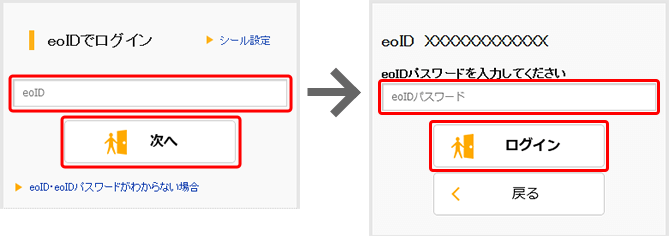
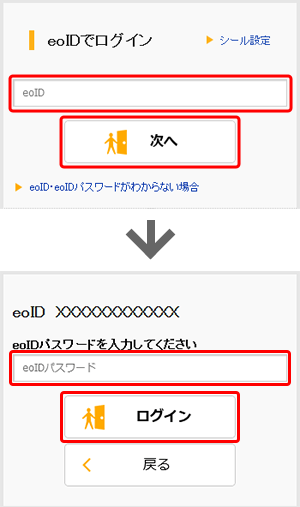
こんなときは?
ログイン後に以下のような画面が表示される場合は、リンク先をご参照ください。
〔ご契約サービスの照会/変更〕を押します。
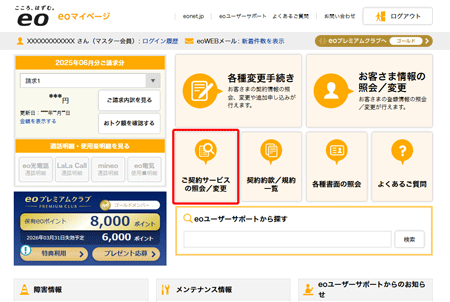
サービスご利用開始前のお客さま
ログイン時に初期登録画面が表示される場合があります。
初期登録完了後に表示されるeoマイページで同じ項目を押すと、以降は同様の画面が表示されます。
〔ご契約サービスの照会/変更〕画面が表示されます。
お申し込み状況によって、表示画面が異なります。
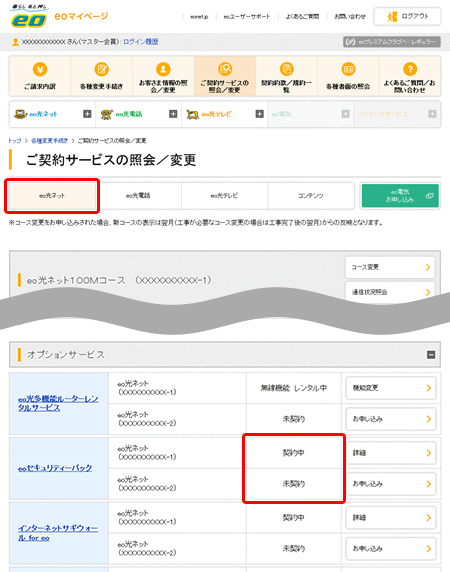
eoセキュリティーパック申し込み済の場合は、〔詳細〕を押します。
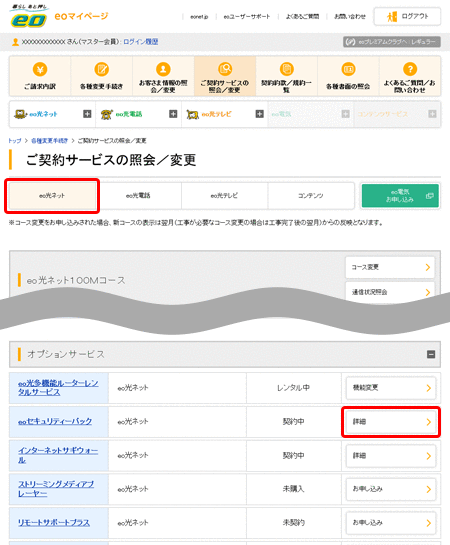
〔eo光ネット セキュリティー照会/変更〕画面が開きます。
eoセキュリティーパックをお申し込み済みの場合は、本画面で契約状況が確認できます。
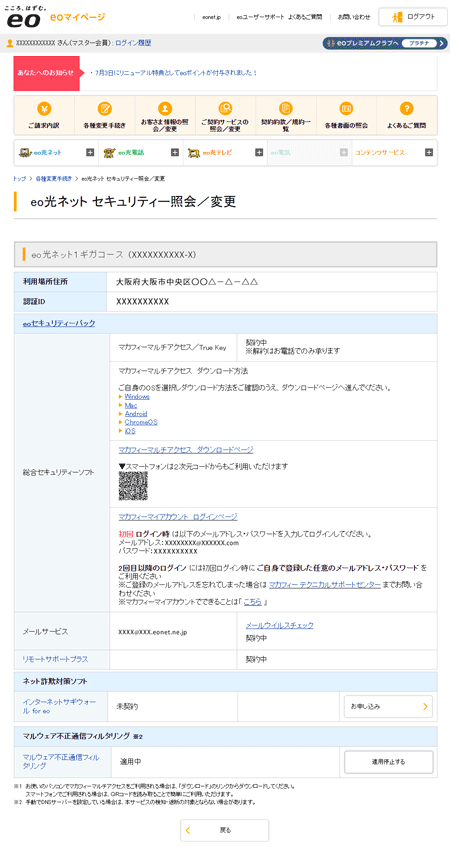
必要に応じて、メールアドレス追加のお申し込みや、マカフィー® マルチ アクセスのインストールが必要です。
※ リモートサポートプラスは自動契約となるため、別途お手続きは必要ありません。
※ メールウイルスチェックサービスは、メールアドレス追加サービスをお申し込みいただくと、自動的に適用されます。
お申し込み方法は、以下をご確認ください。
eoセキュリティーパック申し込み後、メールアドレスを追加したい
eoセキュリティーパック申し込み後、マカフィー® マルチ アクセスを利用したい